Aktivér Spor ikke og sporbeskyttelse i IE 11 og Edge
Som standard indeholder Internet Explorer 11 og Microsoft Edge en funktion, der hedder Do not Track deaktiveret. Det vedrører i grunden, hvor meget information et websted og annoncører kan fange om dig, mens du surfer på internettet. Som standard er ikke Track ikke slået fra på alle de andre større browsere, herunder Firefox, Safari, Chrome og Opera. Kun IE 10 har det som standard tændt.
Dette havde forårsaget en stor ulempe af kontrovers, fordi mange grupper føler, at det burde udtrykkeligt tændes af brugeren i stedet for at blive valgt til dem automatisk. Derfor blev den deaktiveret i IE 11 og i Microsoft Edge. Men hvis du vil tænde Spor ikke i IE 11 eller Edge, her er hvordan du gør det.
Det er værd at bemærke, at forespørgslen Ikke spor ikke behøver at blive hædret af det websted, du besøger. Det er simpelthen en anmodning fra din browser, som måske eller ikke bliver fulgt af hjemmesiden.
Aktivér Spor ikke i IE 11
Først skal du åbne Internet Explorer 11 og derefter trykke på ALT- tasten på tastaturet for at få filmenuen. Klik på Værktøjer og Internetindstillinger . Du kan også klikke på tandhjulsikonet helt til højre.

Klik på Avanceret, og rul derefter ned til sektionen Sikkerhed, og marker afkrydsningsfeltet Altid send ikke sporoverskrift . I IE 11 hedder det Send ikke Spor ikke anmodninger til websteder, du besøger i IE .
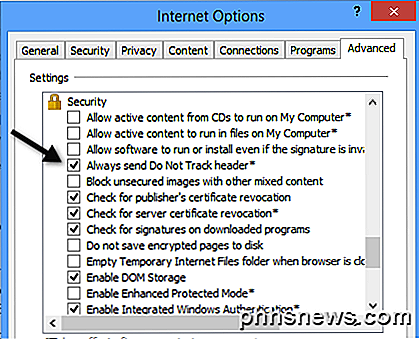
Det handler om det. I Internet Explorer 11 (og først introduceret i Internet Explorer 9) kan du også aktivere sporingsbeskyttelseslister for endnu mere sporingsbeskyttelse. For at gøre dette skal du klikke på Værktøjer - Sporingsbeskyttelse .
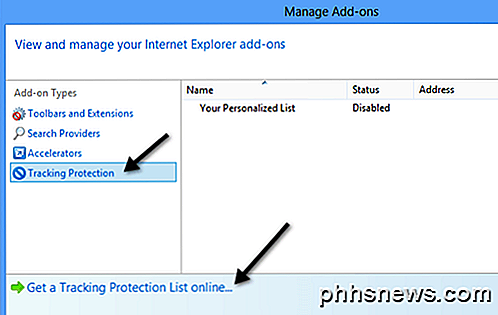
Du kan enten oprette din egen personlige liste og tilføje websteder, som du ikke vil spore dig, eller du kan klikke på Få en oversigtsbeskyttelsesliste online og downloade dem, der er oprettet og opdateret af tredjeparter. Når du har downloadet et TPL, skal du klikke på det og derefter klikke på Aktiver .
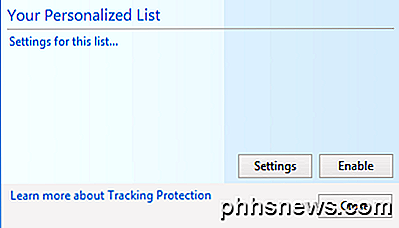
Det er to måder, hvorpå Internet Explorer 11 muliggør sporing af beskyttelse. Som standard deaktiveres ikke spor- og sporingsbeskyttelse. Du ved nu, hvordan du aktiverer eller deaktiverer en af dem.
Aktivér Spor ikke i Microsoft Edge
For Microsoft Edge skal du klikke på de tre vandrette prikker øverst til højre og derefter klikke på Indstillinger nederst.
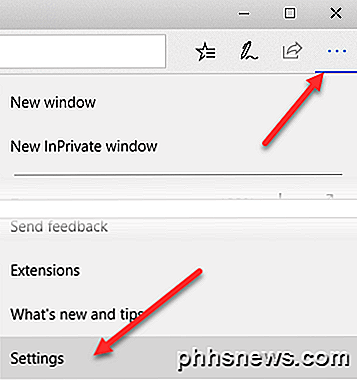
Klik derefter på Vis avancerede indstillinger igen, hele vejen nederst.
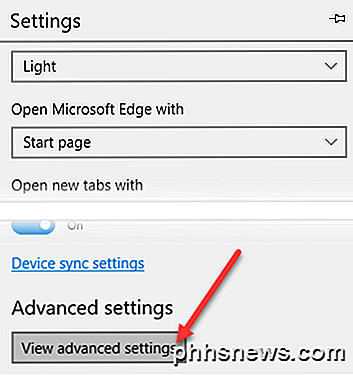
Endelig skal du rulle ned til sektionen Privatliv og tjenester og skifte alternativet Send ikke spor forespørgsler .
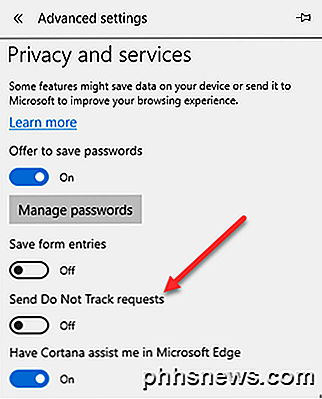
Nu vil alle HTTP- og HTTPS-anmodninger omfatte Spor ikke spor. Hvis du vil have mere sikkerhed og privatliv, kan du også bruge InPrivate browsingfunktionen i IE 11 og Microsoft Edge. Dette er det samme som at bruge Incognito-tilstand i Google Chrome. God fornøjelse!

Windows 10s gratis opgraderingsbud er overstået: Hvad nu?
Det gratis Windows 10-opgraderingstilbud er endelig forbi, og Microsoft vil stoppe chikanering af Windows 7 og 8.1-brugere med vildledende opgraderings popups. Men Windows 7 og 8.1 er ikke færdige til. De er begge faste operativsystemer, som Microsoft officielt støtter i årene fremover. Hvis du opgraderede til Windows 10, skal du stadig ikke betale noget.

OTT Forklarer - UAC (Brugerkontokontrol) i Windows 10
Brugerkontokontrol er et af de funktioner i Windows, som mange mennesker virkelig ikke forstår. De fleste mennesker finder det bare irriterende, at du stadig får pop op dialoger, der beder om tilladelse til at gøre ting som installere apps, ændre indstillinger osv. Osv. Mange mennesker deaktivere endda UAC, bare så de behøver ikke at blive generet af det .Nå fø



